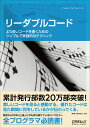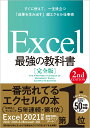Registered 2022.09.09 Update 2023.05.21 技術習得:業務系アプリQ&A,独自開発
Excelが遅い時の対処法
不要なオブジェクトを消す
不要なオブジェクトがあれば削除してください
また、配置されているオブジェクトの内、見えない不要な空白オブジェクトも消してください。
これは意図せずできることもあるため、検索しないと見つかりません。
- メニューから[ホーム]→[編集]→{検索と選択]→[オブジェクトの選択と表示]を選択します。
- 開いた画面にあるオブジェクト名をクリックすると、該当オブジェクトが選択状態になります。
- 不要な場合は削除してください。
使っていないはずのセルにデータがあるとページ数が多くなる
よくあるのが意図しない操作や誤った操作で、セル内にデータや空白が入ってしまったケースです。
- 1万行目にデータが入っていた。
- 1000列目に空白が入力されていた。
- 消したはずのデータが残っていた。
上記はよくあることですが不要なデータを消してください。
無駄な行列が印刷範囲から外れるので動作が軽くなります。
データサイズの大きな画像を配置している
Excel上では縮小表示もできる画像ですが、実際のサイズも保持しているため、データ容量が膨大になります。
[図の形式]→[調整]→[図の圧縮]で圧縮オプションと解像度を選択して実行してください。

これを行うと画像のデータサイズが小さくなり、Excelの負荷が軽くなります。
条件付き書式が多くないか
Excelのセルは条件に合わせた書式設定ができます。
テストの点数で50点以下は赤字、30点以下は太字などが可能です。
この条件が多すぎるとExcelの描画力に負担となり、動作が遅くなります。
条件付き書式の設定方法を見直してください。
また、条件付き書式を行なったセルを書式ごとコピーすると、そこにも条件付き書式が設定されます。
意図しない範囲設定や、条件を簡略化できる状態になってないかを確認してください。
シート数は多くないか
シート数が多く、そこにデータがたくさん入っていると動作が遅くなります。
更に数式で連動すると負荷増大です。
別ファイルにシートを分散できないか検討してください。
計算式やグラフは多くないか
計算式の入っているセル数が多いと演算処理で時間がかかります。
また、付随するグラフが多いと更に遅くなります。
別ファイルと連動することもできるため、データやグラフを分散できないか検討ください。
循環参照になっていないか
セルに数式を入力して確定すると演算が開始され、自身を参照するような循環参照を引き起こすとエラー画面が出ます。
これで[キャンセル]を選択してしまうと以降の演算が実行され、エラー表示すらなくなります。
この状態で引き続きファイル作成作業を進行できますが、Excelの動作が遅くなります。
循環参照は、[数式]→[ワークシート分析]→[エラーのチェック]→[循環参照]から見つけられます。

外部参照のリンク先のファイルは存在するか
数式などで別ファイルとリンクしていると動作が遅くなることがあります。
- リンクファイルがExcel動作中の端末に無く、サーバなど別のところにある。
- 別ファイルのセルをコピペすると数式の参照元までコピーされるが、操作者は気づいていない。
- リンク切れでファイルが見つからない。
- セル範囲に任意の名前をつける機能「名前の管理」で外部参照している。
- データベース機能やVBAの参照先が見つからない。
ファイルのリンク切れは[データ]→[クエリと接続]→[リンクの編集]で確認できます。
名前の管理は[数式]→[定義されたファイル]にあります。
データベース関連は[データ]にあり、VBAはVBEを開いて確認してください。
マクロは正常に動いているか
[表示]→[マクロ]→[マクロの表示]で不要なマクロを削除できます。
また、[マクロの表示]→[編集]ボタンを押して、VBE画面から削除や編集が可能です。
[開発]→[コード]から同様の作業が可能です。